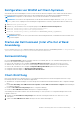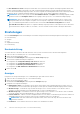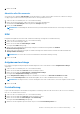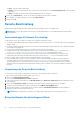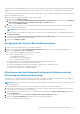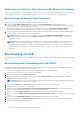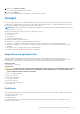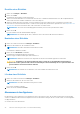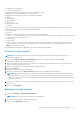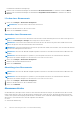Users Guide
Table Of Contents
- Dell Command | Integration Suite for System Center Version 5.1 Benutzerhandbuch
- Einführung
- Installieren, Deinstallieren und Aktualisieren von Dell Command | Integration Suite for Microsoft System Center
- Voraussetzungen für das Installieren von Dell Command | Integration Suite for System Center
- Konfigurieren eines Netzwerkzugriffskontos
- Installation von Dell Command | Integration Suite for System Center
- Ändern oder Reparieren der Programmoptionen im Installationsprogramm
- Aktualisieren von Dell Command | Integration Suite for System Center
- Deinstallieren von Dell Command | Integration Suite for System Center
- Verwenden von Dell Command | Integration Suite for System Center
- Verwalten und Aktualisieren von Verteilungspunkten
- Erstellen eines Dell WinPE Start-Images
- Erstellen eines Dell Client-Treiberpakets
- Importieren Dell Command | Konfigurieren SCE Pakete
- Importieren Dell Command | Monitor
- Erstellen einer Tasksequenz
- Konfiguration von Tasksequenzaktionen
- Erstellen von Anwendungen mithilfe von Dell Command | Software Gallery
- Die Dell Command | Intel vPro Out of Band-Anwendung
- Softwarevoraussetzungen
- Konfiguration von WinRM auf Client-Systemen
- Starten der Dell Command | Intel vPro Out of Band Anwendung.
- Kontoeinrichtung
- Client-Ermittlung
- Einstellungen
- Remote-Bereitstellung
- Voraussetzungen für Remote-Provisioning
- Lizenzierung der Remote-Bereitstellung
- Setup des Remote-Bereitstellungszertifikats
- Konfigurieren der Remote-Bereitstellungsfunktion
- Aktualisieren der Intel Setup and Configuration Software nach der Aktivierung von Remote-Provisioning
- Vorbereiten von Intel vPro Client-Systemen für Remote Provisioning
- Bereitstellung von Remote-Client-Systemen
- Bereitstellung mit USB
- Anzeigen
- Client-Konfiguration
- Vorgänge
- Erstellen von Berichten
- Aufgabenwarteschlange
- Fehlerbehebung
- Einstellen von Protokollen auf den Debug-Modus
- Fehler während der Deinstallation des Dell Command | Integration Suite for System Center
- Authenticode-Signatur
- KVM Over Wireless
- Speichergeschwindigkeit Hardware-Bestandsbericht wird als Null gemeldet
- Max. Kennwortlänge ändern
- KVM-Stromsteuerung zum Starten des Betriebssystems in S3
- Betriebssystem-Tasksequenzaktion anwenden hat ein rotes Warnsymbol
- Zugehörige Referenz
4. Klicken Sie auf OK.
Abmelden aller Abonnements
Verwenden Sie die Schaltfläche Alle abmelden, um alle Abonnements von allen Clients in Fällen zu entfernen, in denen sich Anzeige-
Vorgänge negativ auf die Netzwerkleistung auswirken und Sie Stauung reduzieren möchten.
1. Starten Sie die Dell Command | Intel vPro Out of Band Anwendung.
2. Klicken Sie auf das Einstellungen-Symbol in der oberen rechten Ecke des Bildschirms.
Auf dem Bildschirm Einstellungen wird die Registerkarte Anzeigen angezeigt.
3. Klicken Sie auf Alle abmelden.
ANMERKUNG: Die Abmeldung aller Abonnements kann je nach Anzahl der aktuell abonnierten Clients einige Zeit in Anspruch
nehmen.
KVM
Ermöglicht die Angabe der Dauer Ihrer KVM- und Nutzerzustimmungs-Sitzungen bis zur Zeitüberschreitung.
1. Starten Sie die Dell Command | Intel vPro Out of Band Anwendung.
2. Klicken Sie auf das Einstellungen-Symbol.
3. Klicken Sie auf dem Bildschirm Einstellungen auf KVM.
Die Registerkarte KVM wird angezeigt.
4. Geben Sie die Zeit für die BNutzerzustimmungs-Sitzung bis zur Zeitüberschreitung mithilfe der Zeitlimit
Benutzerzustimmungsantwort an.
5. Geben Sie die Zeit für die KVM-Sitzung bis zur Zeitüberschreitung nach einem bestimmten Zeitraum der Inaktivität mithilfe der
Sitzungszeitüberschreitung an.
ANMERKUNG: Das Setzen dieses Wertes auf null deaktiviert die Zeitüberschreitungs-Sitzung.
6. Klicken Sie auf OK.
Aufgabenwarteschlange
Diese Funktion ermöglicht die Begrenzung der Anzahl der abgeschlossenen Tasks und der im Fenster Aufgabenwarteschlange
angezeigten.
1. Starten Sie die Dell Command | Intel vPro Out of Band Anwendung.
2. Klicken Sie auf dem Bildschirm Startseite auf das Einstellungen-Symbol.
3. Klicken Sie auf dem Bildschirm Einstellungen auf Aufgabenwarteschlange.
Die Registerkarte Aufgabenwarteschlange wird angezeigt.
4. Um Ihre Aufgabenwarteschlange automatisch zu aktualisieren, wechseln Sie von Automatisch aktualisieren zu Ein.
5. Stellen Sie den Verlauf-Begrenzer auf die Anzahl der Aufgaben, die Sie in der Datenbank behalten möchten (1 – 1000).
ANMERKUNG: Nur abgeschlossene, stornierte oder abgebrochene Tasks werden entfernt, wenn neue Aufgaben erstellt werden.
6. Klicken Sie auf OK.
Protokollierung
Legen Sie die Einstellungen für den Grad der anzuzeigenden Protokollierung und Position der Protokolle fest, die Sie von Dell Command |
Intel vPro Out of Band erfassen möchten.
1. Starten Sie die Dell Command | Intel vPro Out of Band Anwendung.
2. Klicken Sie auf dem Bildschirm Startseite auf das Einstellungen-Symbol.
3. Klicken Sie auf dem Bildschirm Einstellungen auf Protokollierung.
Die Registerkarte Protokollierung wird angezeigt.
4. Wählen Sie eine der folgenden Optionen aus dem Drop-Down-Menü Protokollierungsebene aus:
Die Dell Command | Intel vPro Out of Band-Anwendung
23